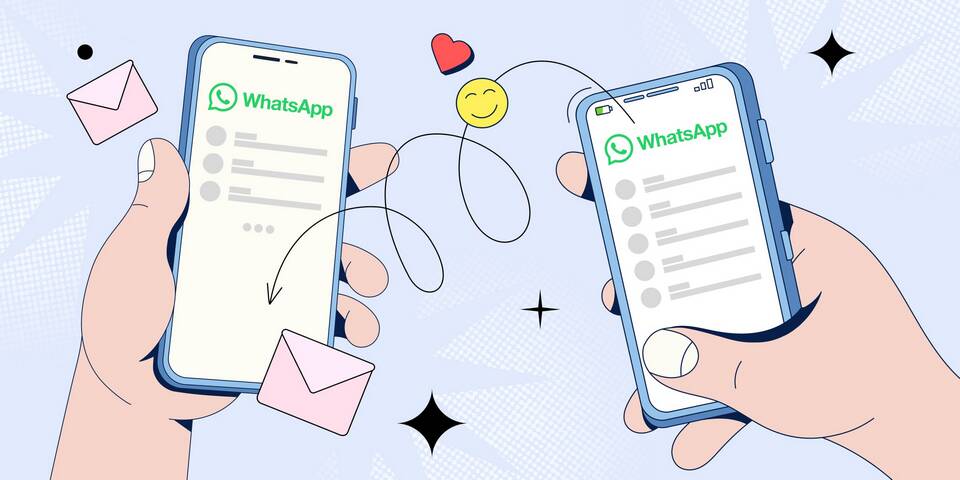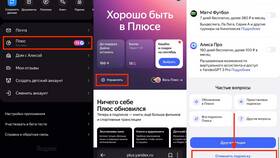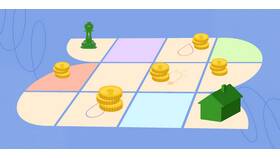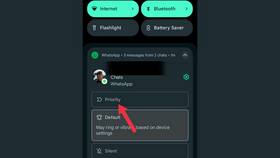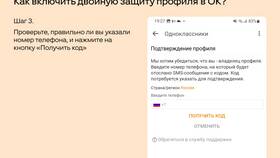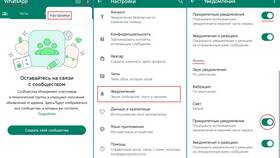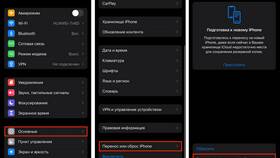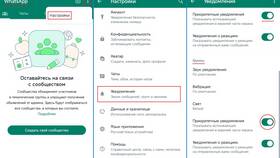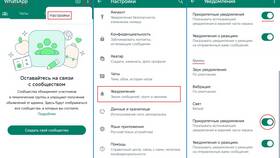Перенос истории сообщений WhatsApp на новое устройство требует соблюдения определенных условий и последовательности действий. Рассмотрим проверенные методы передачи чатов между смартфонами.
Содержание
Основные способы переноса
- Локальная резервная копия
- Google Drive или iCloud
- Ручной перенос файлов
- Официальный инструмент переноса
Перенос через локальную копию
Создание резервной копии
| Android | iOS |
| Настройки → Чат → Резервная копия чата | Настройки → Чаты → Резервная копия чатов |
Перенос на новое устройство
- Установите WhatsApp на новый телефон
- Войдите с тем же номером телефона
- При запросе выберите "Восстановить"
- Дождитесь завершения процесса
Использование облачного хранилища
Для Android (Google Drive)
- Настройки → Чат → Резервная копия чата
- Выберите аккаунт Google
- Укажите частоту автоматического резервирования
- Нажмите "Создать копию"
Для iOS (iCloud)
- Проверьте наличие места в iCloud
- Настройки → Чаты → Резервная копия чатов
- Выберите "Создать копию сейчас"
- Убедитесь в завершении загрузки
Ручной перенос файлов
| Действие | Инструкция |
| Поиск файлов | Android: /sdcard/WhatsApp/Databases |
| Копирование | Перенесите файлы msgstore.db.crypt12 и другие |
| Восстановление | Поместите файлы в аналогичную папку на новом устройстве |
Официальный инструмент переноса
- Доступен для Android → Android
- Требует Android 5.0 и выше
- Работает через QR-код
- Переносит все данные, включая медиафайлы
Ограничения
- Не работает между Android и iOS
- Требует подключения к одной Wi-Fi сети
- Нужен доступ к обоим устройствам одновременно
Важная информация
Шифрование резервных копий зависит от платформы. Для полного сохранения конфиденциальности используйте локальное резервирование и ручной перенос файлов между устройствами.